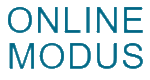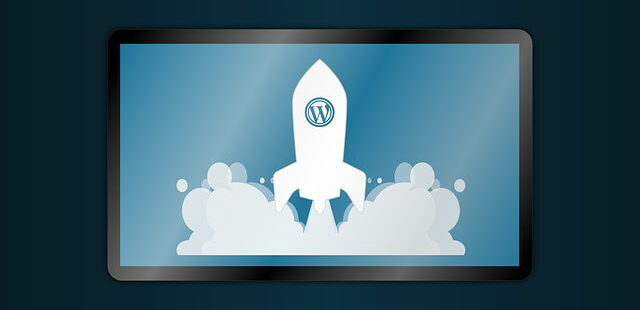Inhalt
Ein Großteil des Sucherfolgs Ihrer Website beruht auf der Wahl eines geeigneten Content Management Systems (CMS). WordPress ist eine gute Basis für erfolgreiche Websites, benötigt dafür jedoch einige Plugins und Einstellungen.
In den folgenden Tipps erkläre ich Ihnen, worauf es bei der Veröffentlichung und Optimierung Ihrer WordPress-Website ankommt.
Tipp 1: Finden Sie einen zuverlässigen Hosting-Provider
Im Allgemeinen gilt: Je besser das Hosting, desto schneller werden Ihre Inhalte Ihren Benutzern bereitgestellt. Und das ist jetzt besonders wichtig, da die Core Web Vitals zu einem Rankingfaktor geworden sind und eine Geschwindigkeitsverbesserung eine Verbesserung der Rankings bedeuten kann.
Es gibt viele Variablen, die in die Hosting-Qualität einfließen. Eine Hauptfrage ist, ob ein eigener Server nötig ist oder dieser mit anderen Websites geteilt werden kann. „Shared Hosting“ ist, wenn sich mehrere Websites denselben Server teilen. Dies bedeutet, dass Sie auf so viel Serverkapazität zugreifen können, wie von anderen Websites übrig bleibt. Und wenn Ihnen nicht genügend Serverkapazität zur Verfügung steht, sinkt die Leistung Ihrer Website dramatisch.
„Managed Hosting“ bedeutet, dass Ihrer Website eine bestimmte Serverkapazität garantiert wird. Darüber hinaus bietet Managed Hosting in der Regel eine Reihe zusätzlicher Vorteile wie ein CDN, ein SSL-Zertifikat, häufige Backups und einen Support-Service, der sich um die technischen Dinge kümmert.
Um fair zu sein, ist die Verwendung von Shared Hosting für kleine Websites selten ein Problem, daher ist Managed Hosting nicht für jeden ein Muss. Wenn Sie jedoch auf der sicheren Seite sind oder eine größere Website erstellen, sollten Sie auf jeden Fall ein Managed Hosting in Betracht ziehen.
In Bezug auf die Kosten kostet Shared Hosting normalerweise nur 5 Euro pro Monat, während Managed Hosting selten billiger als 20 Euro pro Monat ist. Und die Kosten steigen schnell, wenn Sie mehr Platz benötigen. Zu den beliebtesten Managed-Hosting-Lösungen für WordPress gehören WP Engine, Kinsta und BlueHost.
Tipp 2: Verwenden Sie ein SSL-Zertifikat
2014 hat Google HTTPS in die Liste der Rankingfaktoren aufgenommen. Es gehört heute zu den Grundlagen einer modernen Website und kann einen Ranking-Vorteil gegenüber Mitbewerbern verschaffen, welche diese Technologie nicht verwenden.
Im Gegensatz zu den meisten anderen CMS-Plattformen stellt WordPress standardmäßig kein SSL-Zertifikat zur Verfügung. Der einfachste Weg für Sie, ein SSL-Zertifikat zu erhalten, ist wahrscheinlich von Ihrem Hosting-Provider. Heutzutage bieten die meisten Hosting-Unternehmen ein kostenloses SSL-Zertifikat an, das manchmal standardmäßig aktiviert ist und manchmal manuell aktiviert werden muss. Gehen Sie also am besten in Ihr Hosting-Dashboard und suchen Sie nach SSL-Zertifikateinstellungen.
Nachdem Sie sichergestellt haben, dass Ihr SSL-Zertifikat aktiviert ist, müssen Sie Ihre Website-Adresse von http auf https ändern. Öffnen Sie dazu Ihr WordPress-Dashboard und gehen Sie zu Einstellungen > Allgemein. Geben Sie in die Felder WordPress-Adresse (URL) und Site-Adresse (URL) die URL Ihrer Website-Startseite mit https ein.
Das war’s! Jetzt wird Ihre WordPress-Website von Google als sicher angesehen.
Tipp 3: Verwenden Sie eine SEO-freundliche URL-Struktur
WordPress bietet unter Einstellungen > Permalinks einige Möglichkeiten zur Auswahl Ihrer URL-Struktur sowie die Möglichkeit, eine benutzerdefinierte URL-Vorlage zu erstellen. Sobald Sie eine Vorlage ausgewählt haben, wird sie auf Ihrer Website verwendet.
Beachten Sie, dass die meisten dieser URL-Vorlagen nicht wirklich SEO-freundlich sind.
Die Vorlage „Einfach“ ist nicht sinnvoll, da Sie so keine Chance haben Schlüsselwörter in der URL zu verwenden. Auf diese Weise können weder Benutzer noch Suchmaschinen Ihre URLs nicht lesen.
Die Verwendung eines Datums in Ihrer URL ist ebenfalls eine schlechte Idee. Blog-Posts werden oft zu einem späteren Zeitpunkt aktualisiert, beispielsweise werden die Top 10 Meditations-Apps für 2020 zu den Top 10 Meditations-Apps für 2021 und so weiter. Aber wenn Sie ein Datum in Ihrer URL haben, können Sie das nicht wirklich tun und Sie müssen den Artikel auf eine neue URL umleiten.
Letztlich empfehlen ich Ihnen, die URL-Vorlage für den Postnamen für Ihre WordPress-Website zu verwenden, da sie im Gegensatz zu anderen URL-Optionen im Menü beschreibend und ist und keine Einschränkungen hat.
Tipp 4: Wählen Sie ein SEO-freundliches Theme
Für WordPress gibt es tausende von kostenlosen und kostenpflichtigen Themes – und die meisten von ihnen sind sehr attraktiv gestaltet. Aber hinter dieser Fassade kann ein Theme mit unnötigem Code beladen sein, schlecht auf mobile Bildschirme optimiert sein oder kaum Anpassungsoptionen haben. Und wenn diese Dinge ans Licht kommen, wird der Wechsel zu einem anderen Theme nur mit großem Aufwand möglich sein.
Entscheiden Sie sich daher am besten für ein Theme, das bereits viele Rezensionen hat und sich in der Praxis bewährt hat. Einige der beliebtesten SEO-freundlichen WordPress-Themes sind Divi, OceanWP und Astra. Wenn Sie jedoch ein anderes Theme verwenden möchten, dann sollten Sie sich vorher das Demo des Themes anschauen und eine schnelle Prüfung über das web.dev-Tool von Google durchführen.
Sobald Sie das Theme auf Ihrer Website verwenden, es anpassen und mit Ihren eigenen Inhalten füllen, wird es natürlich anders funktionieren als beim Audit. Stellen Sie jedoch im Vorfeld sicher, dass das Audit keine größeren Warnsignale zeigt.
Tipp 5: Halten Sie sich mit Plugins zurück
WordPress wird häufig von Amateur-Website-Designern verwendet, die wenig bis gar keine technischen Kenntnisse haben. Wenn sie also auf ein technisches Problem stoßen oder den Funktionsumfang der Website erweitern möchten, dann installieren sie oft ein Plugin für eine schnelle und einfache Lösung. Dies ist zwar eine großartige Option, das Problem besteht jedoch darin, dass jedes zusätzliche Plugin der Leistung Ihrer Website etwas schadet, d. h. sie langsamer und/oder fehleranfälliger machen kann.
Als Faustregel gilt: Je weniger Plugins Sie auf Ihrer WordPress-Website installieren, desto besser. Oft gibt es Lösungen welche die Installation weiterer Plugins überflüssig macht. Wenn Sie beispielsweise Ihre Bilder optimieren möchten, können Sie ein entsprechendes Plugin in Ihre Website integrieren oder die Bilder schon vor dem Hochladen optimieren. Schema-Markup kann mit dem Markup Helper von Google hinzugefügt werden. Und auch für SEO brauchen Sie kein Analyse-Plugin, das Ihre Website langsamer macht, denn mit Tools wie Rank Tracker und WebSite Auditor können Analysen extern durchgeführt werden.
Plugins lassen sich natürlich nicht völlig vermeiden, aber zumindest können Sie diese genau unter die Lupe nehmen, um Alternativen zu wählen. Es ist unwahrscheinlich, dass die eingeschränkte Verwendung von Plugins Ihre Leistung in messbarer Weise beeinträchtigt. Vor allem, wenn sie gut gemacht sind und von zuverlässigen Entwicklern stammen. In Bezug auf SEO sind einige der beliebtesten Plugins Yoast SEO, All-in-One SEO Pack und Rank Math.
Tipp 6: Verifizieren Sie Ihre Website mit der Google Search Console
Die Google Search Console (GSC) ist das ultimative Tool zum Verfolgen und Verbessern Ihrer Leistung in der Suche. Es verfügt über mehrere Kategorien von Suchberichten, die Leistung, Indexierung, Benutzererfahrung, Suchverbesserungen und Sicherheit abdecken.
Um der Google Search Console zu nutzen, besuchen Sie das Tool und registrieren Sie die URL Ihrer Website. Google stellt Ihnen ein Verifizierungs-Tag zur Verfügung, das Sie kopieren und dem Code Ihrer Website hinzufügen müssen. Gehen Sie anschließend zurück zu GSC, klicken Sie auf Verify. Ist das Tag korrekt eingebaut, überwacht die GSC von nun an die Leistung Ihrer Website und liefert hilfreiche Infos und Tipps.
Tipp 7: Verwenden Sie eine Sitemap
WordPress generiert standardmäßig keine XML-Sitemaps. Sie können aber ein Plugin verwenden, um diese Funktionalität hinzuzufügen. Google XML Sitemaps ist wahrscheinlich die am weitesten verbreitete und zuverlässigste Lösung. Stellen Sie bei der Auswahl eines Sitemap-Plugins sicher, dass es die folgenden Funktionen bietet:
- Benutzerdefinierte URLs einschließen/ausschließen
- Einschließen/Ausschließen von WordPress-Taxonomien
- Crawling-Priorität festlegen
- Crawling-Frequenz ändern.
Unabhängig davon, welches Plugin Sie letztendlich verwenden, wird Ihre Sitemap wahrscheinlich jedes Mal automatisch generiert, wenn Sie eine Seite auf Ihrer Website erstellen oder entfernen. Die Sitemap wird unter dieser URL gespeichert: www.example.com/sitemap.xml.
Obwohl Google Ihre Sitemap wahrscheinlich von selbst findet, können Sie dies sicherstellen, indem Sie die Google Search Console besuchen, zu Index > Sitemaps gehen und Ihre Sitemap-URL hinzufügen.
Tipp 8: Führen Sie Onpage Optimierungen durch
Sobald Sie Ihre Website eingerichtet haben, ist es an der Zeit, sie mit Inhalten zu füllen. Hier sind einige Dinge, die Sie beim Erstellen neuer Seiten auf Ihrer WordPress-Website beachten sollten.
Finden Sie Keywords mit hohem Potenzial
In erster Linie müssen Sie die Schlüsselwörter finden, um die Sie Ihren Inhalt aufbauen. Und zwar nicht irgendwelche Keywords, sondern diejenigen, die am ehesten organischen Traffic liefern. Damit sind Keywords gemeint, die häufig von Nutzern gesucht, aber noch nicht von Ihren Mitbewerbern verwendet werden.
Es gibt viele Tools zur Keyword-Recherche, aber ich empfehle Ihnen Rank Tracker zu verwenden. Das Tool ist einfach zu bedienen und verfügt über zahlreiche praktische Recherchemethoden. Im „SEO PowerSuite Tutorial“ habe ich die Verwendung des Rank Trackers beschrieben.
Verwenden Sie Überschriftenformatierungen
Überschriften sind sowohl als Ranking-Signale als auch als Faktoren für die Benutzererfahrung wichtig. Sie unterteilen die Seite in Segmente, erleichtern die Navigation und halten die Benutzer bei der Stange. Sie sind auch ein guter Ort, um die Schlüsselwörter zu verwenden, die wir gerade im vorherigen Teil entdeckt haben.
Überschriftenformatierungen können Sie in den meisten Text-Editoren sehr einfach hinzufügen.
WordPress erlaubt bis zu sechs Überschriftenebenen, wobei Überschriften nur für den Seitentitel verwendet werden sollte und insgesamt selten über hinausgegangen werden muss. Ich empfehle daher, Ihre Seiten mit Überschriften für Hauptabschnitte und Überschriften für Unterabschnitte zu strukturieren.
Seitentitel und Seitenbeschreibungen verwenden
Der Title-Tag und die Meta-Beschreibung sind das, was Sie auf der Ergebnisseite der Google-Suche sehen. Standardmäßig erlaubt WordPress nicht, diese Parameter beim Erstellen eines Beitrags festzulegen. Alles, was Sie erstellen dürfen, sind ein Seitentitel und ein Auszug, die jedoch nicht mit den richtigen HTML-Tags versehen sind und daher nicht mit dem Titel-Tag und der Meta-Beschreibung identisch sind. Technisch gesehen steht es Google also frei, Ihr Such-Snippet aus allem zu erstellen, was es auf der Seite findet.
Wenn Sie ein wenig mehr Kontrolle darüber haben möchten, was in Ihrem Such-Snippet enthalten ist, können Sie ein Plugin verwenden, um Ihren Seitentitel und Ihre Meta-Beschreibung zu bearbeiten. Ich empfehle Yoast, da Sie damit das Such-Snippet direkt auf der Bearbeitungsseite eines Beitrags anpassen können.
Sowohl der Title-Tag als auch die Meta-Beschreibung sind eine großartige Möglichkeit, einige Ihrer Keywords zu verwenden. Der Titel sollte das Haupt-Keyword für die Seite enthalten, während die Beschreibung am besten einige Keyword-Variationen enthält und den Suchenden zum Besuch der Seite animiert.
Alt Tags für Bilder nutzen
In Alt Tags können die Inhalte der Bilder für die Suchmaschine beschrieben werden. Dies kann eine große Hilfe sein, um Ihre Bilder in die Bildersuchergebnisse zu bringen und Ihre Inhaltsrelevanz im Allgemeinen zu verbessern.
Um Alt-Texte in WordPress hinzuzufügen, gehen Sie zum Abschnitt Alt-Text des Block-Editors, wenn Sie ein Bild zu einer Seite hinzufügen. Alternativtexte sollen kurz, trocken und beschreibend sein und nicht mit Schlüsselwörtern gefüllt sein.
Tipp 9: Optimieren Sie Ihre Bilder
Bildoptimierung war schon immer ein Teil von SEO, aber jetzt, da Core Web Vitals Seiten nach der Geschwindigkeit beurteilt, ist sie besonders wichtig geworden. Einer der wichtigsten Punkte, Largest Contentful Paint, befasst sich insbesondere mit Bildern, da Bilder in der Regel die größten Inhalte auf jeder Seite darstellen. Je schneller Ihre Bilder geladen werden, desto besser ranken Ihre Seiten.
Der offensichtliche Weg Bilder schneller zu laden, besteht darin ihre Dateien kleiner zu machen, d. h. sie zu komprimieren und die richtigen Bildformate zu verwenden.
Im Kontext von WordPress lassen sich die meisten dieser Aufgaben mit einem Bildoptimierungs-Plugin lösen. Häufig empfohlene Plugins sind WP Smush, Imagify und reSmush.it. Wenn Sie jedoch eine relativ kleine Website haben und nicht viele Bilder verarbeiten müssen, empfehle ich sich für ein externes Tool zur Bildoptimierung zu entscheiden. Online-Tools wie TinyJPG und TinyPNG komprimieren Ihre Bilder gerne auf ungefähr die Hälfte der Originalgröße. Zudem sparen Sie sich so wieder ein Plugin, so dass Ihre Website nicht gebremst wird (siehe Tipp 5).
Tipp 10: Schema-Markup implementieren
Kurz gesagt ist Schema-Markup ein System von HTML-Tags, die Google helfen bestimmte Informationen auf Ihrer Seite zu finden. Sie können beispielsweise Ihre Telefonnummer taggen, und Google weiß mit Sicherheit, dass es sich um Ihre Telefonnummer handelt.
Der Vorteil der Verwendung von Schema besteht darin, dass Google Ihre Inhalte besser versteht und in der Suche besser darstellen kann. Es kann Schema-Tags verwenden, um Rich Snippets zu erstellen, Ihren lokalen Brancheneintrag auszufüllen und zu prüfen, ob Ihr Inhalt für bestimmte Sucharten relevant ist. Tatsächlich gibt es bestimmte Arten von Suchen, für die Sie nicht einmal einen Rang einnehmen können, wenn Sie kein Schema auf Ihren Seiten implementiert haben.
Um Schema auf Ihrer WordPress-Website zu implementieren, verwenden Sie am besten ein entsprechendes Plugin. Wenn Sie Yoast bereits für Ihre SEO-Optimierung verwenden, können Sie die enthaltenen Schema-Funktionen verwenden. Andernfalls können Sie Schema-Plugins wie Schema oder Schema & Structured Data für WP verwenden.
Überprüfen Sie nach der Implementierung von Schema-Markup auf Ihren Seiten, ob es mit dem Google Structured Data Testing Tool funktioniert.
Tipp 11: Quelltexte optimieren
Nachdem Sie Ihre WordPress-Website erstellt und optimiert haben, werden Sie wahrscheinlich feststellen, dass sie nicht mehr so reibungslos funktioniert wie früher. Themes, Plugins und manuelle Anpassungen hinterlassen in der Regel ein wenig Durcheinander in Ihrem Code. Im Laufe der Zeit spiegelt sich dieses Durcheinander in Ihrer Leistung und insbesondere in den Berichten zur Benutzererfahrung wider.
Eine der Möglichkeiten die Codeleistung zu verbessern besteht darin die HTML-, JS- und CSS-Dateien zu minimieren. Dies bedeutet, dass alle unnötigen Formatierungen wie verwaiste Codeelemente, Zeilenumbrüche und Kommentare entfernt werden. Obwohl die Leistungsverbesserungen oft geringfügig sind, können Sie damit rechnen, dass Ihre Codedateien bis zu einem Drittel ihrer Dateigröße verlieren. Empfohlene Plugins für diesen Job sind Autoptimize, WP Super Minify und Fast Velocity Minify. Wenn Sie keine weiteren Plugins installieren möchten und eine kleine Website haben, können Sie externe Code-Minifier ausprobieren: CSS Minifier, JavaScript Minifier und HTML Compressor.
Sie können auch versuchen, Ihren Code zu optimieren, indem Sie nicht unbedingt benötigtes JavaScript zurückstellen. Ordnen Sie grundsätzlich die Reihenfolge, in der verschiedene Code-Bits ausgeführt werden, wenn die Seite geladen wird, und verschieben Sie nicht wesentliche Bits weiter nach unten. Dies kann wiederum mit den WordPress-Plugins Async JavaScript, Autoptimize oder Speed Booster Pack erreicht werden.
Empfehlung
WordPress ist ein leistungsfähiges und einfach zu verwendendes CMS, das leicht zu erweitern ist. Leider gehen viele der vorgefertigten Lösungen, die wir auf WordPress verwenden, auf Kosten der Leistung. Dies ist oft das Hauptthema bei der Optimierung einer WordPress-Website. Seien Sie daher zurückhaltend bei der Verwendung von Plugins und führen Sie vor der Installation eine gründliche Prüfung durch und verwenden Sie nach Möglichkeit externe Tools.
Ich hoffe, Ihnen mit diesem Artikel einige gute Tipps zur Optimierung Ihrer WordPress-Website gegeben zu haben. Sollten Sie Fragen haben oder die Optimierung in professionelle Hände geben wollen, kontaktieren Sie mich gerne.
5/5 - (1 vote)